Win7电脑声音不正常怎么调整?设置步骤是什么?
24
2025-03-13
当我们在使用Win7电脑时,可能会遇到光驱不显示的问题,这给我们的工作和娱乐带来了不便。但是,不用担心!本文将为您介绍一些解决方法,帮助您解决Win7电脑光驱不显示的问题,让您的光驱恢复正常工作。
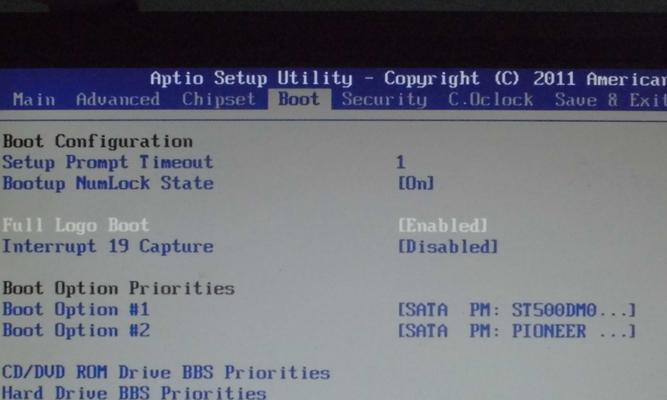
检查硬件连接
1.检查光驱数据线连接是否松动或损坏。如果发现问题,重新连接或更换数据线。
检查设备管理器
2.打开设备管理器,找到DVD/CD-ROM驱动器选项。如果出现感叹号或问号标记,说明驱动器出现问题。

3.右键点击问题驱动器,选择“卸载设备”,然后重启电脑。系统将自动重新安装驱动程序。
检查注册表设置
4.按下Win+R键,输入regedit,并按下回车键。
5.在注册表编辑器中,依次展开HKEY_LOCAL_MACHINE->SYSTEM->CurrentControlSet->Control->Class。
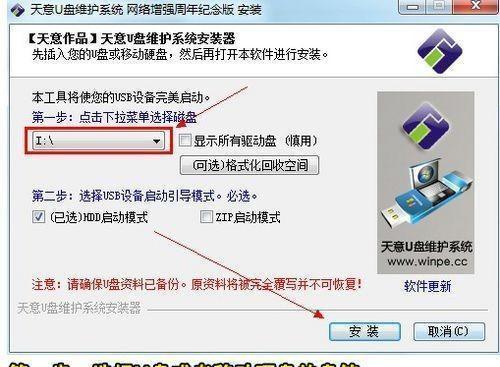
6.找到类名为{4D36E965-E325-11CE-BFC1-08002BE10318}的项,右键点击并选择“导出”备份该项。
7.在导出项中删除UpperFilters和LowerFilters值。重启电脑,查看光驱是否显示。
更新驱动程序
8.打开设备管理器,找到DVD/CD-ROM驱动器选项。
9.右键点击光驱,选择“更新驱动程序软件”,然后选择自动搜索更新的驱动程序。
检查系统服务
10.按下Win+R键,输入services.msc,并按下回车键。
11.找到ShellHardwareDetection服务,确保其状态为“已启动”。如果没有启动,右键点击并选择“启动”。
运行硬件和设备故障排除器
12.按下Win+R键,输入control.exe/nameMicrosoft.Troubleshooting,并按下回车键。
13.在控制面板中,点击“查看所有”并选择“硬件和设备”。
14.根据提示进行故障排除,并尝试修复光驱问题。
检查病毒和恶意软件
15.运行杀毒软件或反恶意软件程序进行全面扫描,清除电脑中可能存在的病毒和恶意软件。
Win7电脑光驱不显示可能是由于硬件连接问题、驱动程序故障、注册表设置错误或系统服务停止等原因引起的。通过检查硬件连接、设备管理器、注册表设置、更新驱动程序、检查系统服务、运行故障排除器以及进行病毒扫描,我们可以解决这个问题并恢复光驱的正常显示和使用。希望本文提供的解决方法能够帮助到您。
版权声明:本文内容由互联网用户自发贡献,该文观点仅代表作者本人。本站仅提供信息存储空间服务,不拥有所有权,不承担相关法律责任。如发现本站有涉嫌抄袭侵权/违法违规的内容, 请发送邮件至 3561739510@qq.com 举报,一经查实,本站将立刻删除。